Guia do Utilizador: Revogar o acesso a documentos com a Proteção de Informações do Azure
Nota
Você está procurando por Microsoft Purview Information Protection, anteriormente Microsoft Information Protection (MIP)?
O suplemento Proteção de Informações do Azure foi retirado e substituído por rótulos incorporados aos seus aplicativos e serviços do Microsoft 365. Saiba mais sobre o status de suporte de outros componentes da Proteção de Informações do Azure.
O novo cliente Microsoft Purview Information Protection (sem o suplemento) está atualmente em pré-visualização e agendado para disponibilidade geral.
Este artigo descreve como revogar o acesso a documentos do Office que você protegeu do Microsoft Office. Os documentos protegidos são suportados para rastrear e revogar, mesmo que não estejam rotulados.
Revogar o acesso a um documento protegido impede que outros usuários acessem o documento, mesmo que você já tenha concedido acesso a eles antes. Para obter mais informações, consulte Guia do usuário: classificar e proteger com o cliente de rotulagem unificada da Proteção de Informações do Azure.
Nota
Os recursos de rastreamento e revogação são suportados apenas para tipos de arquivo do Office.
Revogar o acesso de aplicativos do Microsoft Office
Para revogar o acesso do Word, Excel ou PowerPoint:
Abra o arquivo protegido cujo acesso você deseja revogar. Este deve ser um arquivo onde você aplicou a proteção, usando sua conta de usuário atual .
Gorjeta
Se você acabou de aplicar um rótulo e proteção, não poderá revogar o acesso na mesma sessão. Reabra o documento se precisar revogar o acesso.
Na guia Página Inicial, clique no botão Sensibilidade e selecione Revogar acesso.
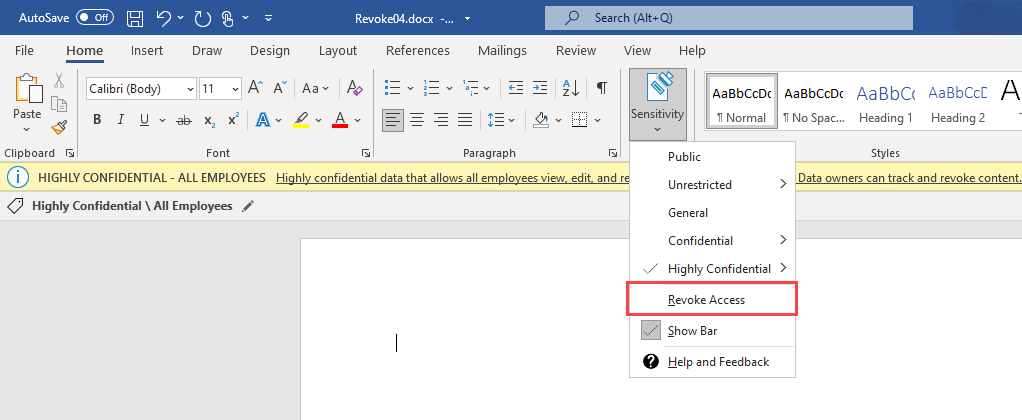
Se não vir esta opção, consulte uma lista de cenários possíveis.
Na mensagem de confirmação apresentada, clique em Sim para continuar.
O acesso é revogado e outros usuários não podem mais acessar o documento. Se o acesso off-line for permitido, os usuários continuarão a poder acessar os documentos que foram revogados até que o período da política offline expire.
Não vê a opção Revogar acesso?
Se não vir a opção Revogar acesso no menu Sensibilidade , poderá ter um dos seguintes cenários:
Você pode ter acabado de aplicar a proteção nesta sessão. Se for esse o caso, feche e reabra o documento para tentar novamente.
Você pode estar visualizando um documento desprotegido. A revogação do acesso só é relevante para documentos protegidos.
Talvez você não tenha a versão mais recente do cliente de rotulagem unificada AIP instalada ou talvez seja necessário reiniciar os aplicativos ou a máquina do Office após a instalação.
Para obter mais informações, consulte Guia do Usuário: Baixar e instalar o cliente do Azure Information Protection.
O administrador pode ter desativado os recursos de rastreamento na sua organização.
Revogação do acesso quando a proteção do documento foi alterada numa cópia
Se outro usuário tiver alterado o rótulo ou a proteção em uma cópia do documento, o acesso não será revogado nessa cópia do documento.
Isso ocorre porque o rastreamento e a revogação do acesso são feitos usando um valor ContentID exclusivo, que muda sempre que a proteção é alterada.
Importante
Se você acha que um usuário pode ter alterado o rótulo ou o nível de proteção em um documento e precisa revogar o acesso, entre em contato com um administrador do sistema para ajudá-lo a revogar o acesso nessa cópia do documento.
Próximos passos
Para obter mais informações, consulte:
Comentários
Brevemente: Ao longo de 2024, vamos descontinuar progressivamente o GitHub Issues como mecanismo de feedback para conteúdos e substituí-lo por um novo sistema de feedback. Para obter mais informações, veja: https://aka.ms/ContentUserFeedback.
Submeter e ver comentários